Оновлено квітень 2024: Припиніть отримувати повідомлення про помилки та сповільніть роботу системи за допомогою нашого інструмента оптимізації. Отримайте зараз на посилання
- Завантажити та встановити інструмент для ремонту тут.
- Нехай сканує ваш комп’ютер.
- Тоді інструмент буде ремонт комп'ютера.
Код помилки 0x800c0005 з'являється в Windows після того, як власне або стороння завдання не вдається через проблеми із завантаженням файлів. У більшості випадків ця проблема пов’язана з помилкою, пов’язаною з кількома файлами бібліотеки динамічних посилань (.DDL). Однак той самий код помилки також повідомляється на Xbox One.
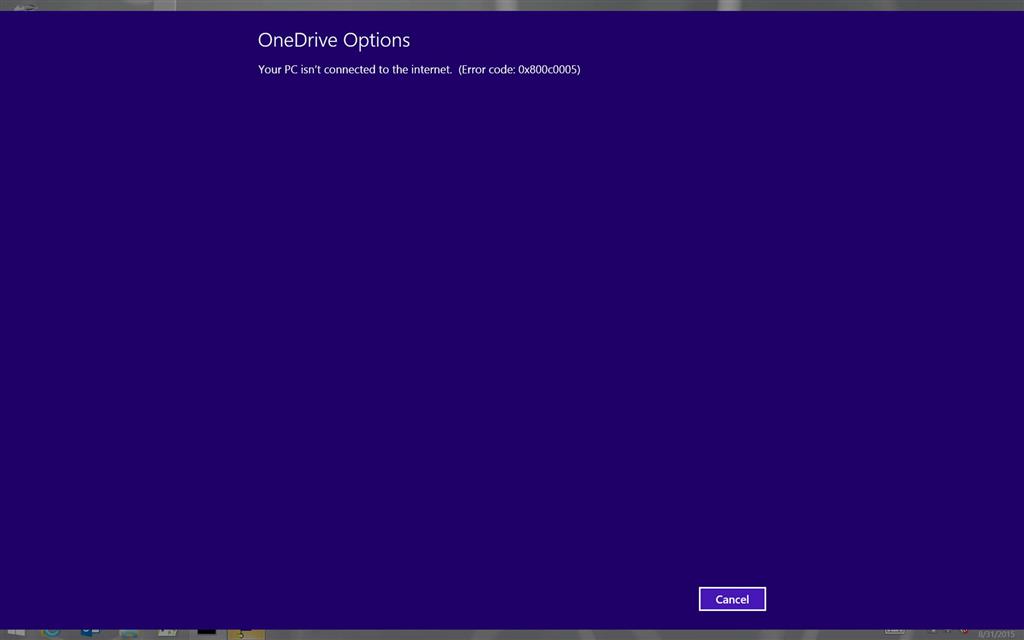
Якщо ви перейдете в Налаштування Windows 10, а потім перейдете до Оновлення та безпека, раптом з’явиться повідомлення про помилку, яке говорить: «Ваш ПК не підключений до Інтернету». Для початку підключіться до Інтернету та повторіть спробу. Тепер, коли ви вже маєте підключення до Інтернету, як це, Windows не розпізнає його і, що ще важливіше, як вирішити цю докучливу проблему, ми, звичайно, обговоримо все це найближчим часом. Помилка не обмежується програмою налаштувань Windows 10, оскільки ви можете зіткнутися з подібною помилкою при спробі отримати доступ до Windows App Store.
Перезапустіть свій ПК

Іноді звичайне перезавантаження може вирішити проблему з підключенням до Інтернету. Тому відкрийте меню «Пуск», клацніть на піктограму живлення та виберіть «Перезапустити». Дочекайтеся перезавантаження системи, а потім спробуйте отримати доступ Служба Microsoft Windows ще раз або відкрийте програму Магазин Windows 10, щоб перевірити, чи можете ви виправити помилку в Інтернеті.
Виконайте "Чистий завантаження"
Переведення системи в чистий стан завантаження полегшує визначення того, чи не проблема викликана сторонніми програмами або компонентами завантаження. Перевірте цю проблему в стані “Clean Boot”.

- Натисніть клавішу Windows + клавішу X. І виберіть Виконати.
- Введіть msconfig у поле «Виконати» та натисніть клавішу «Enter».
- На вкладці Служби діалогового вікна Конфігурація системи натисніть або встановіть прапорець Сховати всі служби Майкрософт, а потім натисніть кнопку Вимкнути все.
- На вкладці Домашня сторінка діалогового вікна Конфігурація системи натисніть або клацніть Відкрити диспетчер завдань.
- На вкладці Домашня сторінка диспетчера завдань виберіть елемент для кожного елемента запуску, а потім натисніть кнопку Вимкнути.
- Закрийте диспетчер завдань.
- У діалоговому вікні «Конфігурація системи» натисніть вкладку «Пуск» або натисніть кнопку «ОК» і перезавантажте комп'ютер.
Оновлення квітня 2024 року:
Тепер за допомогою цього інструменту можна запобігти проблемам з ПК, наприклад, захистити вас від втрати файлів та шкідливого програмного забезпечення. Крім того, це чудовий спосіб оптимізувати комп’ютер для максимальної продуктивності. Програма з легкістю виправляє поширені помилки, які можуть виникати в системах Windows - не потрібно кількох годин усунення несправностей, коли у вас під рукою ідеальне рішення:
- Крок 1: Завантажте інструмент для ремонту та оптимізації ПК (Windows 10, 8, 7, XP, Vista - Microsoft Gold Certified).
- Крок 2: натисніть кнопку "Нач.скан»Щоб знайти проблеми з реєстром Windows, які можуть викликати проблеми з ПК.
- Крок 3: натисніть кнопку "Ремонт всеЩоб виправити всі питання.
Примітка. Після завершення етапу усунення несправностей при чистому завантаженні дотримуйтесь розділу «Щоб скинути комп’ютер до нормального завантаження після виправлення несправностей, пов’язаних із чистим завантаженням» за посиланням, щоб повернути комп’ютер у звичайний режим запуску.
Виконайте перевірку перевірки системних файлів

Спробуйте запустити сканування SFC (System File Checker), щоб перевірити наявність файлів. Сканер SFC шукає на комп'ютері пошкоджені системні файли та їх відновлює.
- Натисніть Windows + X, натисніть командний рядок (адміністратор).
- У командному рядку введіть таку команду та натисніть ENTER
- ПФС / SCANNOW
Оновлення Windows 10

Подібно до програмного забезпечення, яке ви використовуєте для виконання певних завдань на своєму пристрої, операційна система вимагає регулярного оновлення. Так, ми всі чули кілька тривожних історій.
У пристроїв часто виникають проблеми після незавершених оновлень, які не проходять. Але ці оновлення операційної системи містять важливі виправлення безпеки. Якщо ви не застосовуєте їх до своєї системи, ваша система вразлива до вірусів та шкідливих програм.
І вони також можуть викликати помилку 0x800C0005.
Ось як користувачі Windows 7, Windows 8, Windows 8.1 та Windows 10 можуть перевіряти та переглядати найновіші оновлення
- Натисніть кнопку «Пуск» у нижньому лівому куті вашого пристрою.
- Введіть "Оновлення" в рядок пошуку. Залежно від версії операційної системи, яку ви використовуєте, ви повинні побачити або “Оновлення Windows”, або “Перевірка наявності оновлень”.
- Клацніть на нього. Система повідомить, чи доступні оновлення.
- Ви зможете вибрати, які елементи оновлення ви хочете запустити. Завжди надайте пріоритет оновленням безпеки.
- Клацніть «OK», а потім «Встановити оновлення».
Порада експерта: Цей інструмент відновлення сканує репозиторії та замінює пошкоджені чи відсутні файли, якщо жоден із цих методів не спрацював. Він добре працює в більшості випадків, коли проблема пов’язана з пошкодженням системи. Цей інструмент також оптимізує вашу систему для максимальної продуктивності. Його можна завантажити за Натиснувши тут

CCNA, веб-розробник, засіб виправлення неполадок ПК
Я комп'ютерний ентузіаст і практикуючий ІТ-фахівець. У мене багаторічний досвід роботи у комп'ютерному програмуванні, усуненні несправностей апаратного забезпечення та ремонту. Я спеціалізуюся на веб-розробці та проектуванні баз даних. У мене також є сертифікація CCNA для проектування мережі та усунення несправностей.

